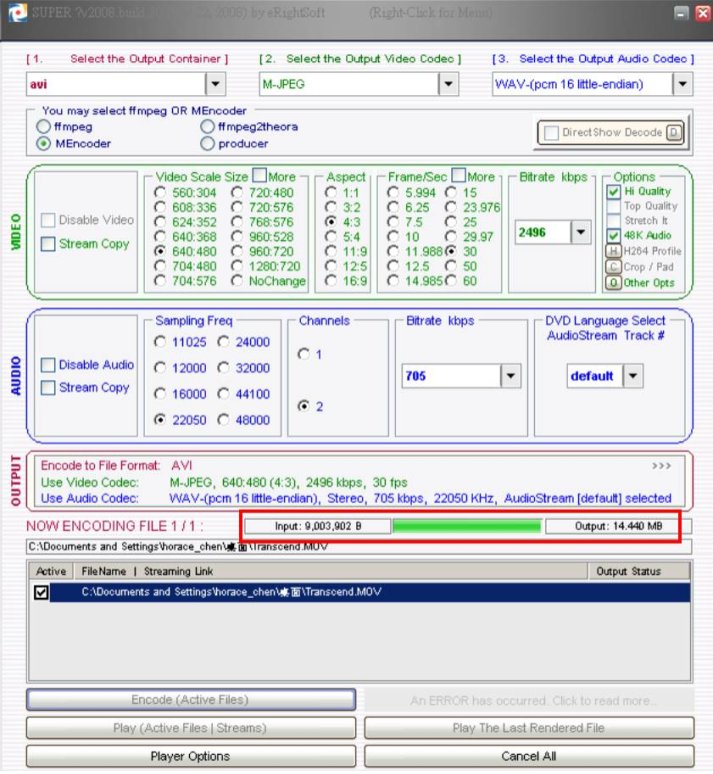以下は標準的なAVIフォーマットの動画ファイルをT.photoに対応したMotion-JPEGフォーマットに変換する方法の一例です。
1. 下記リンクからSUPER © ソフトウェアをダウンロードし、コンピュータにインストールします。
http://www.erightsoft.com/SUPER.html
[ここにある情報およびソフトウェア等はトランセンドが提供しているものではございませんので、弊社はそれら掲載内容やそれらを利用したことで発生した不具合等について責任を負いません。]
2. “c:/ Program files/eRightSoft/Super/”のSUPER.exeファイルを実行します。
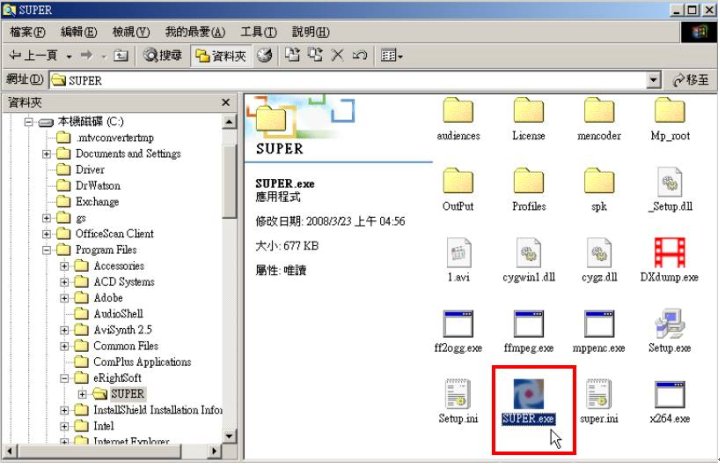
3. プログラムが開いたら、以下のように設定を行います。
(1) Select the Output Container: avi
(2) Select the Output Video Codec: M-JPEG
(3) Select the Output Audio Codec: WAV-(pcm 16 little-endian)
(4) Video Scale Size: 640:480
(5) Aspect: 4:3
(6) Frame/Sec: 30
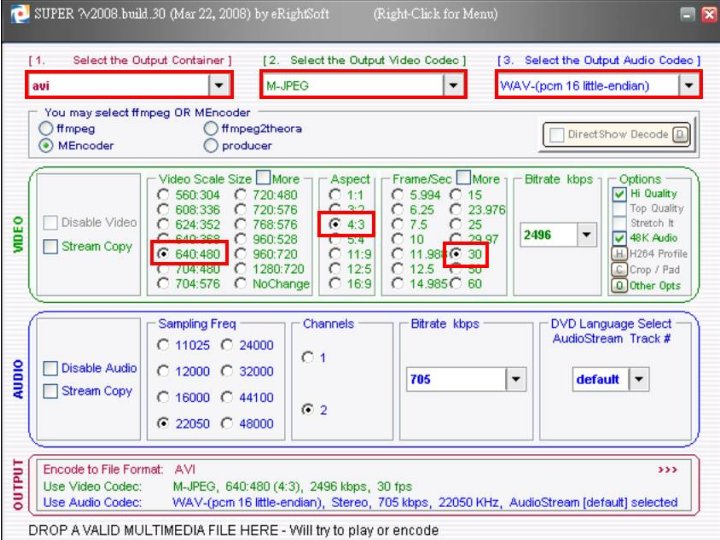
4. ウィンドウ上部のグレーのエリアを右クリックし、“Output Files Saving Management”を選択して変換ファイルを保存する場所を設定します。“SAVE CHANGES”ボタンをクリックして、設定を保存します。
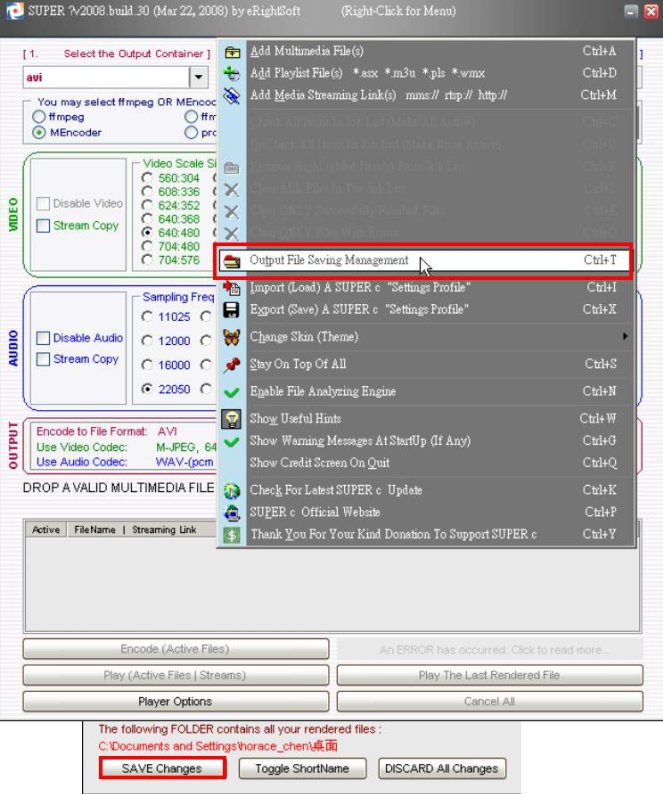
5. グレーのエリアを再度右クリックし、“Add Multimedia File(s)”を選択して変換を行うファイルを検索します。
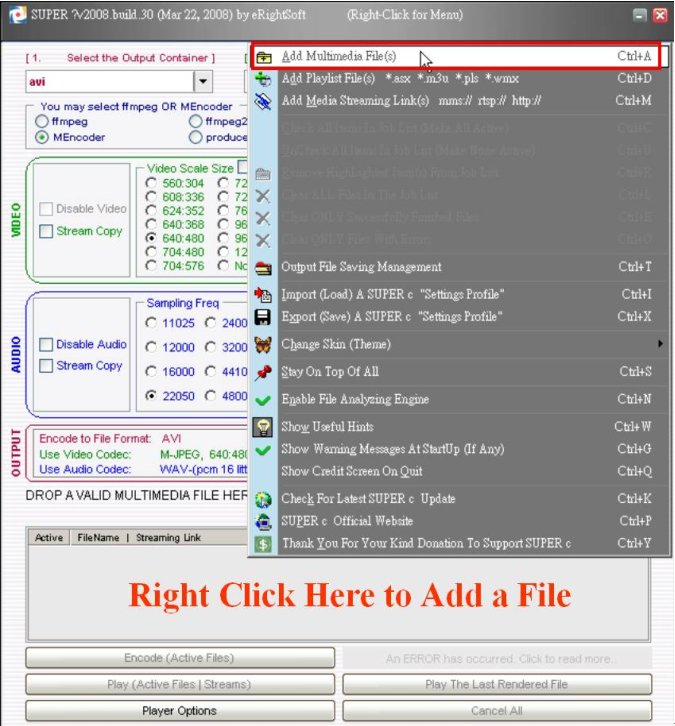
6. ファイルを選択したら、“Encode(Active files)”ボタンをクリックして変換を開始します。
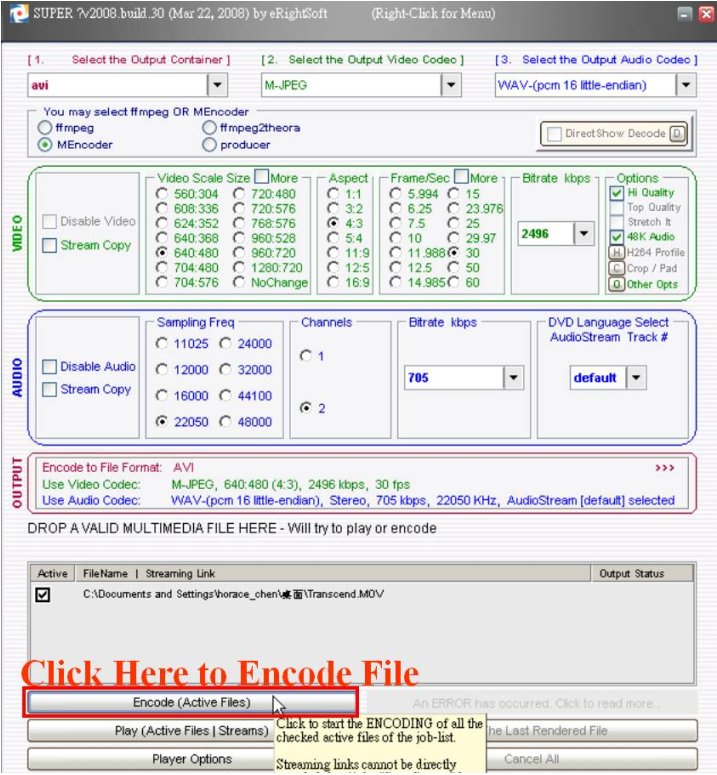
7. 変換が完了するまで処理状況がプログレスバーで表示されます。